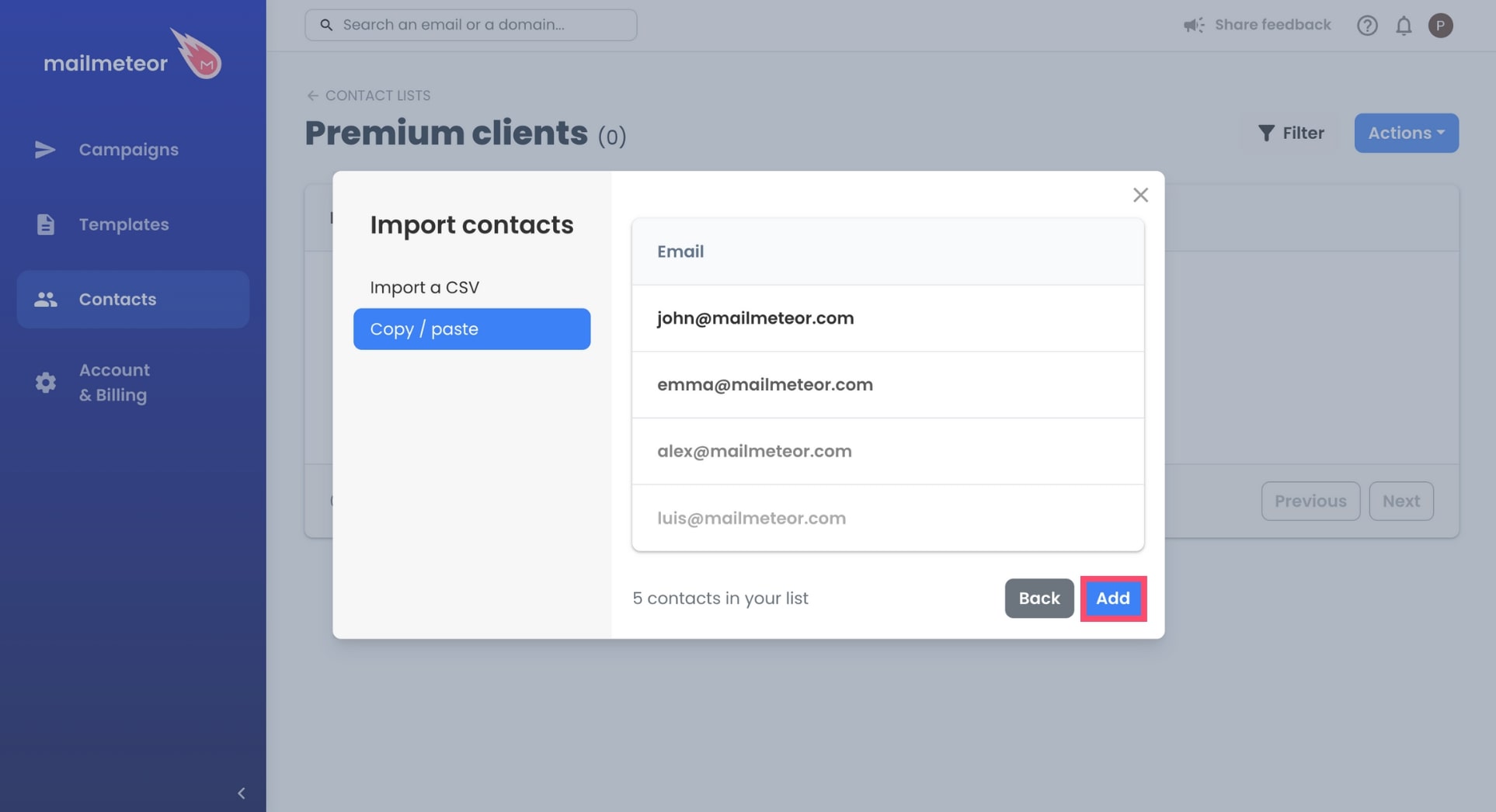Importing contacts
Mailmeteor lets you add new recipients to your contact list in just a few clicks.
How to import contacts
Mailmeteor offers two ways to import contacts: through a CSV file or by manually copying and pasting email addresses.
Method #1: With a CSV file
- Open your Mailmeteor Dashboard.
- In the left-side menu, go to Contacts.
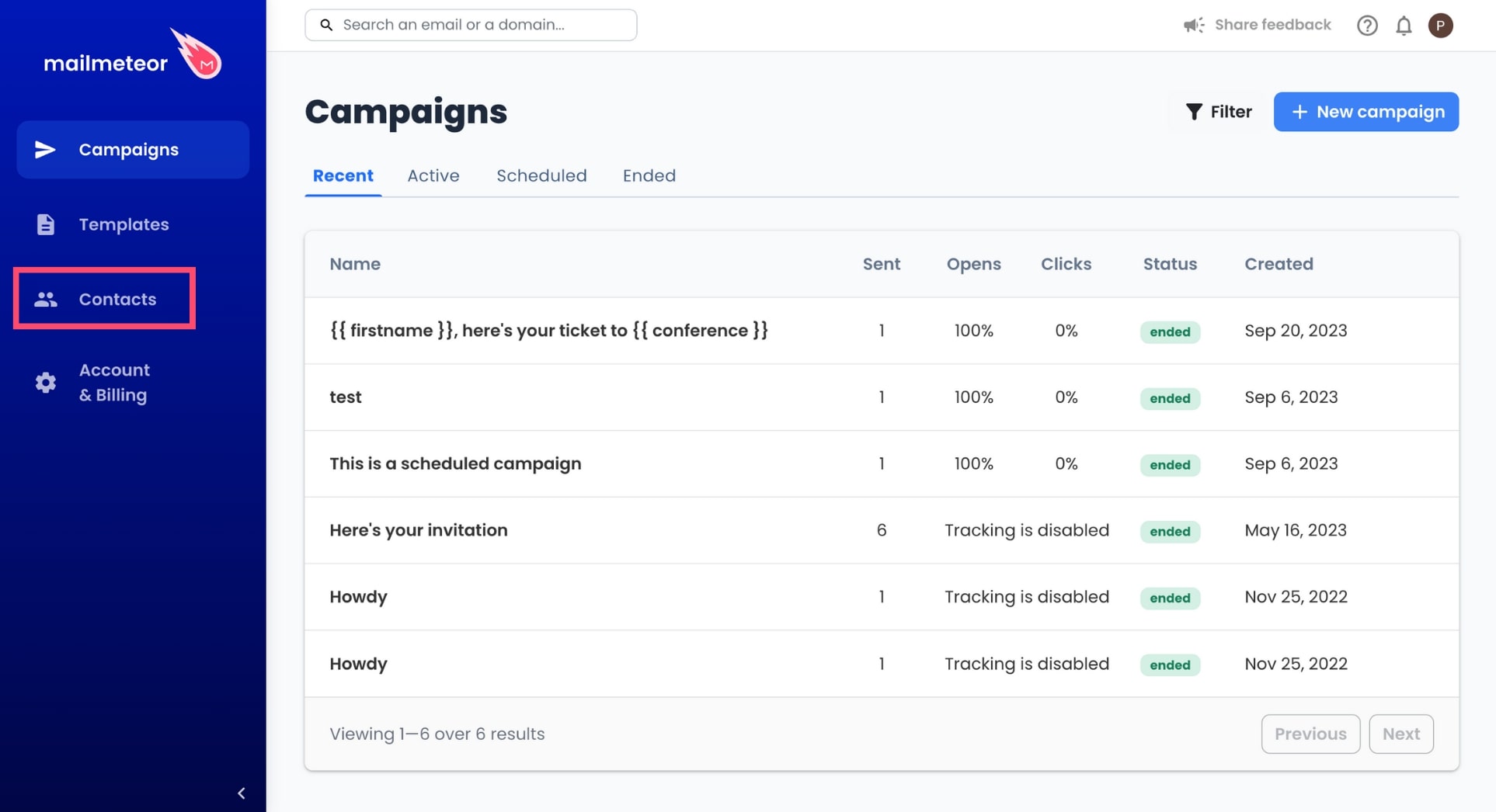
- Create a contact list or select an existing one.
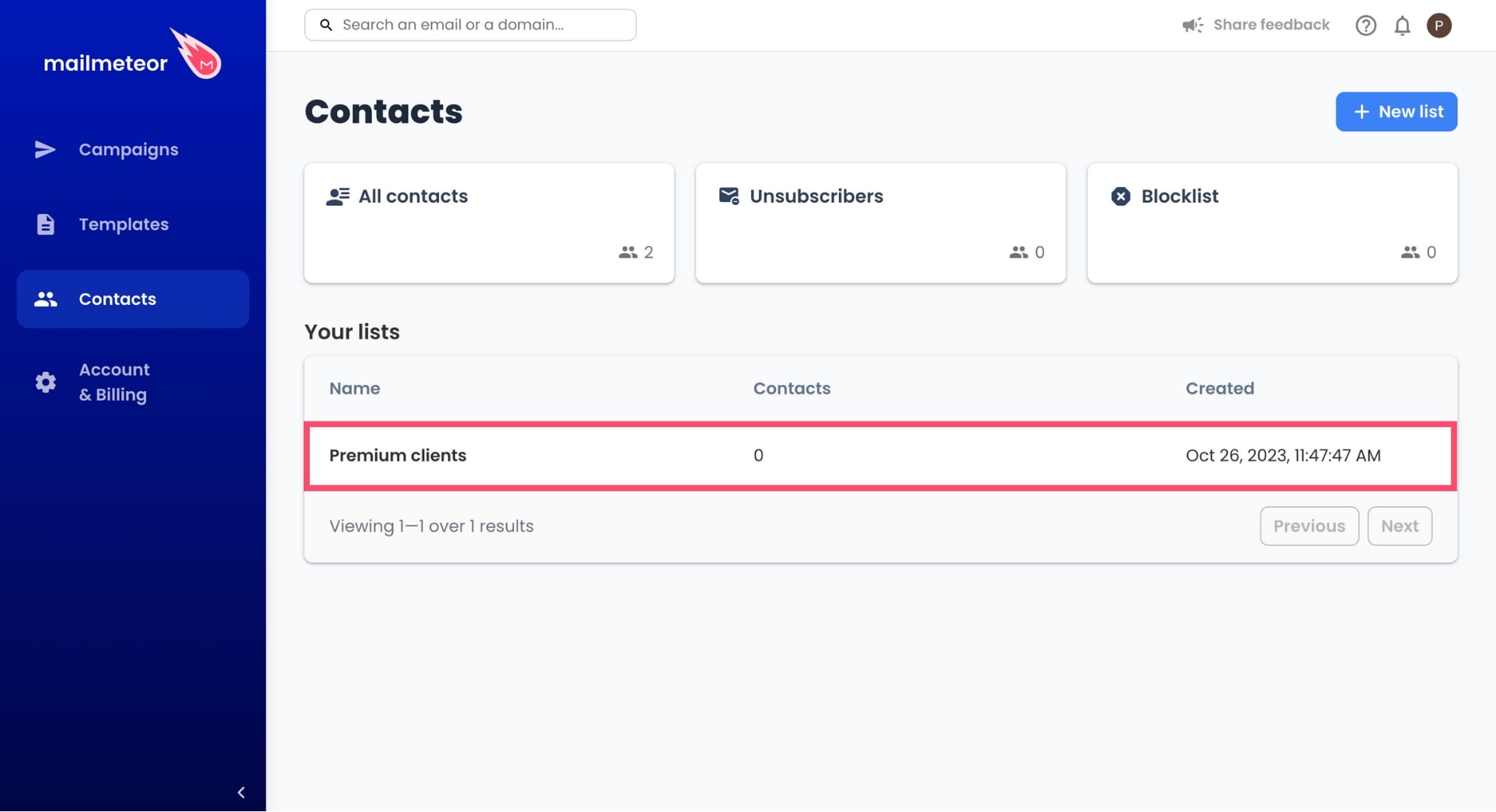
- Go to Actions and select Import contacts.
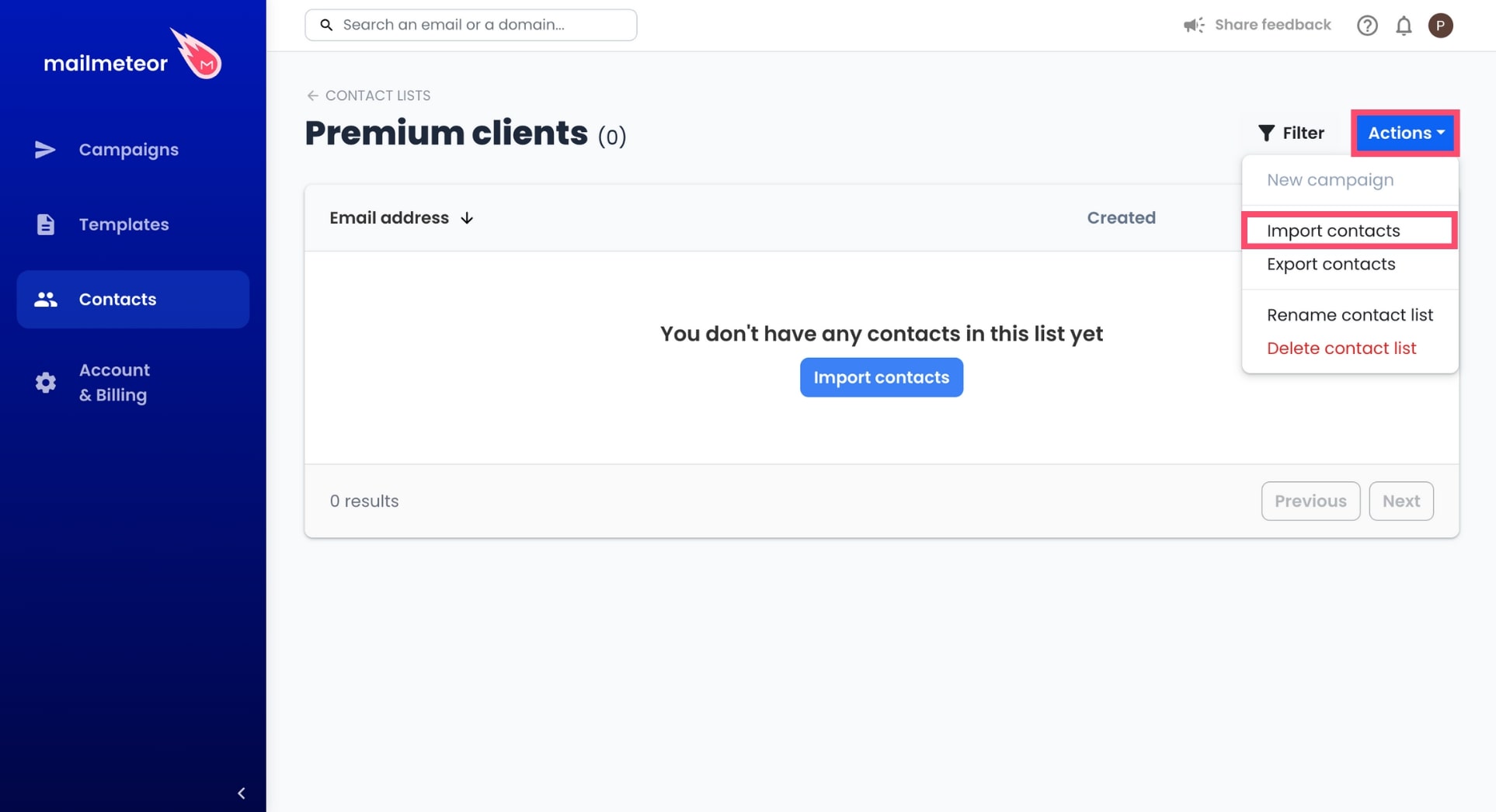
- Click Import a CSV or drag & drop your CSV file.
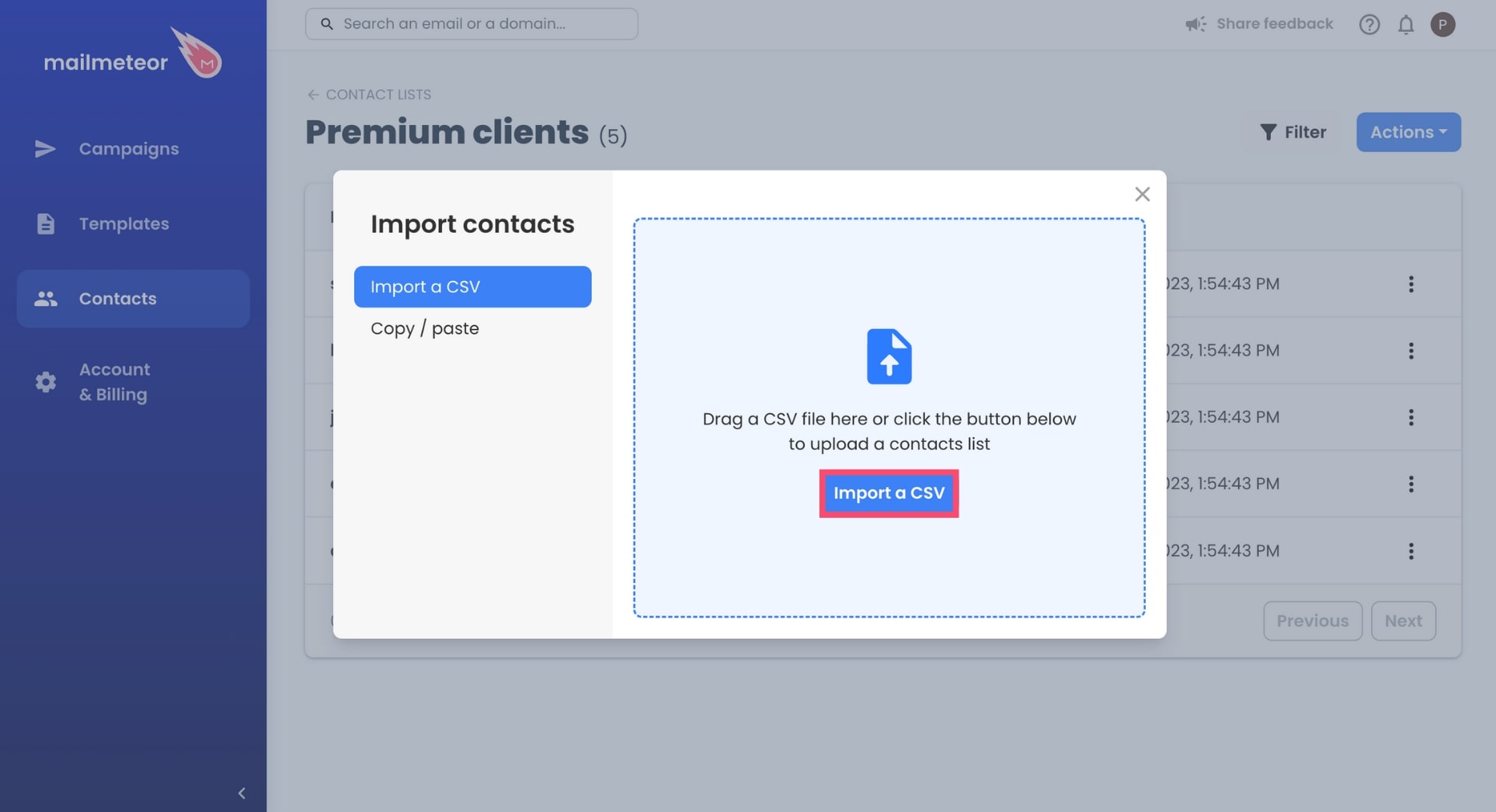
- To confirm, click Add.
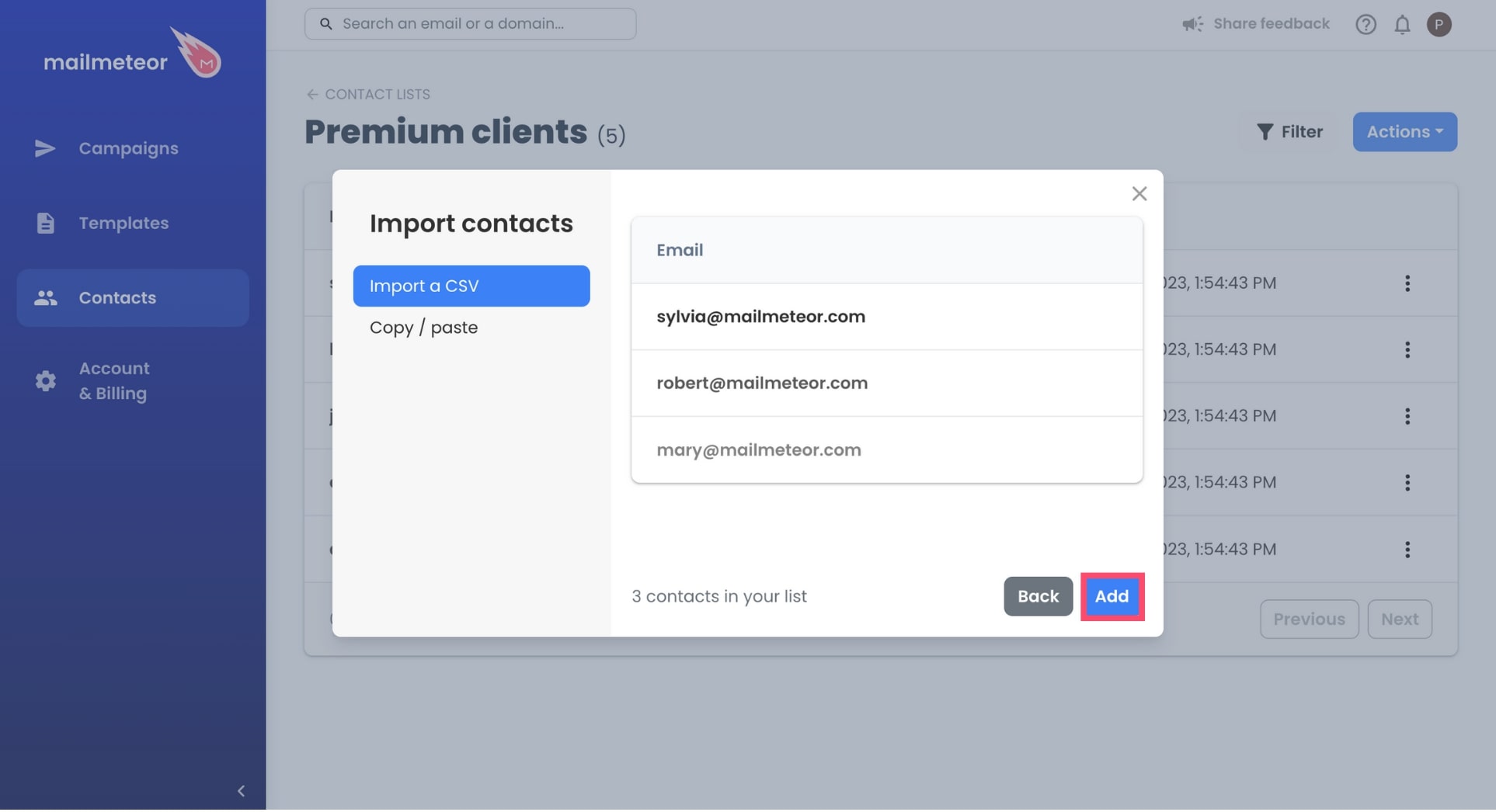
Method #2: With Copy and Paste
- Open your Mailmeteor Dashboard.
- In the left-side menu, go to Contacts.
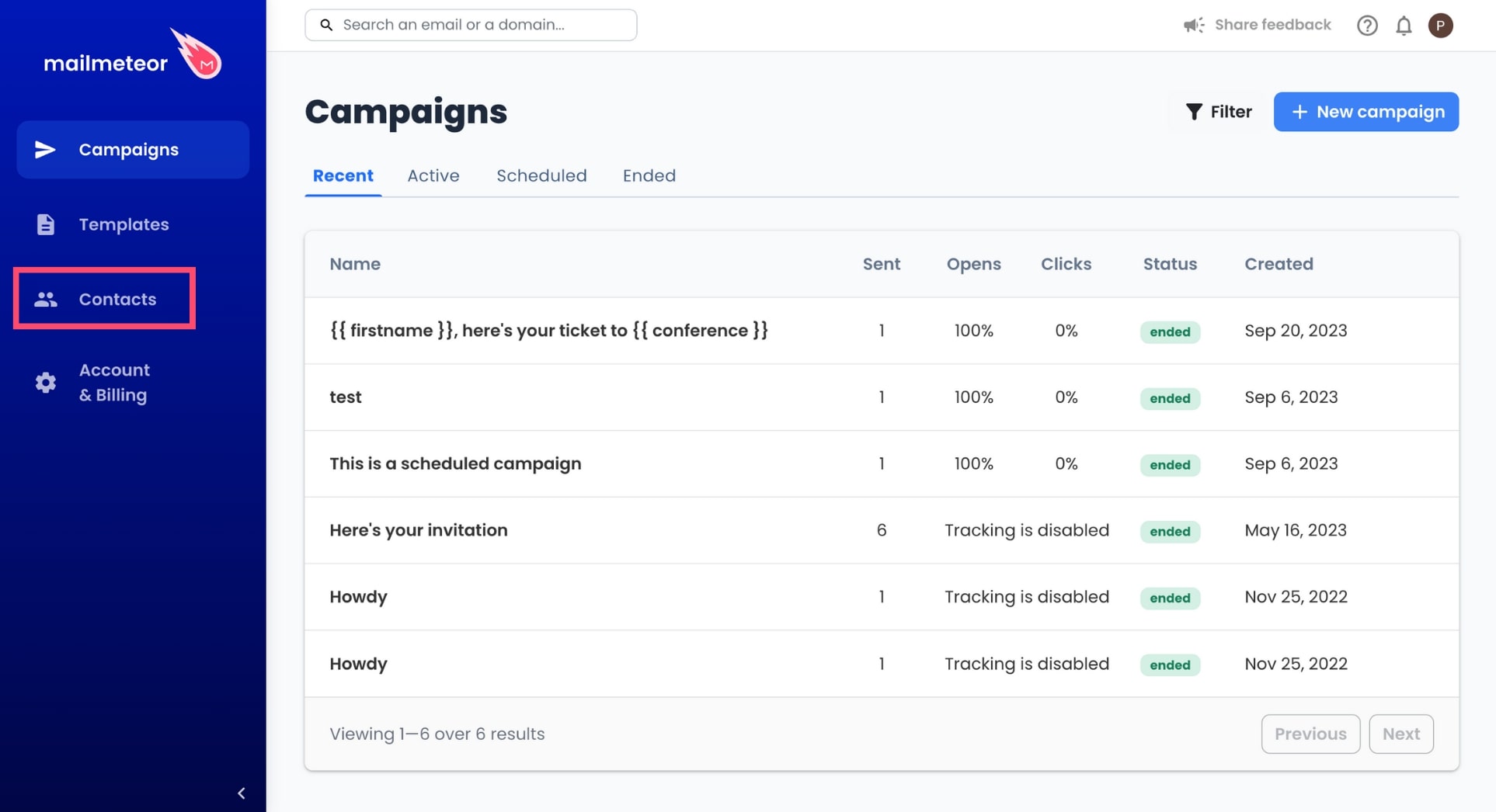
- Create a contact list or select an existing one.
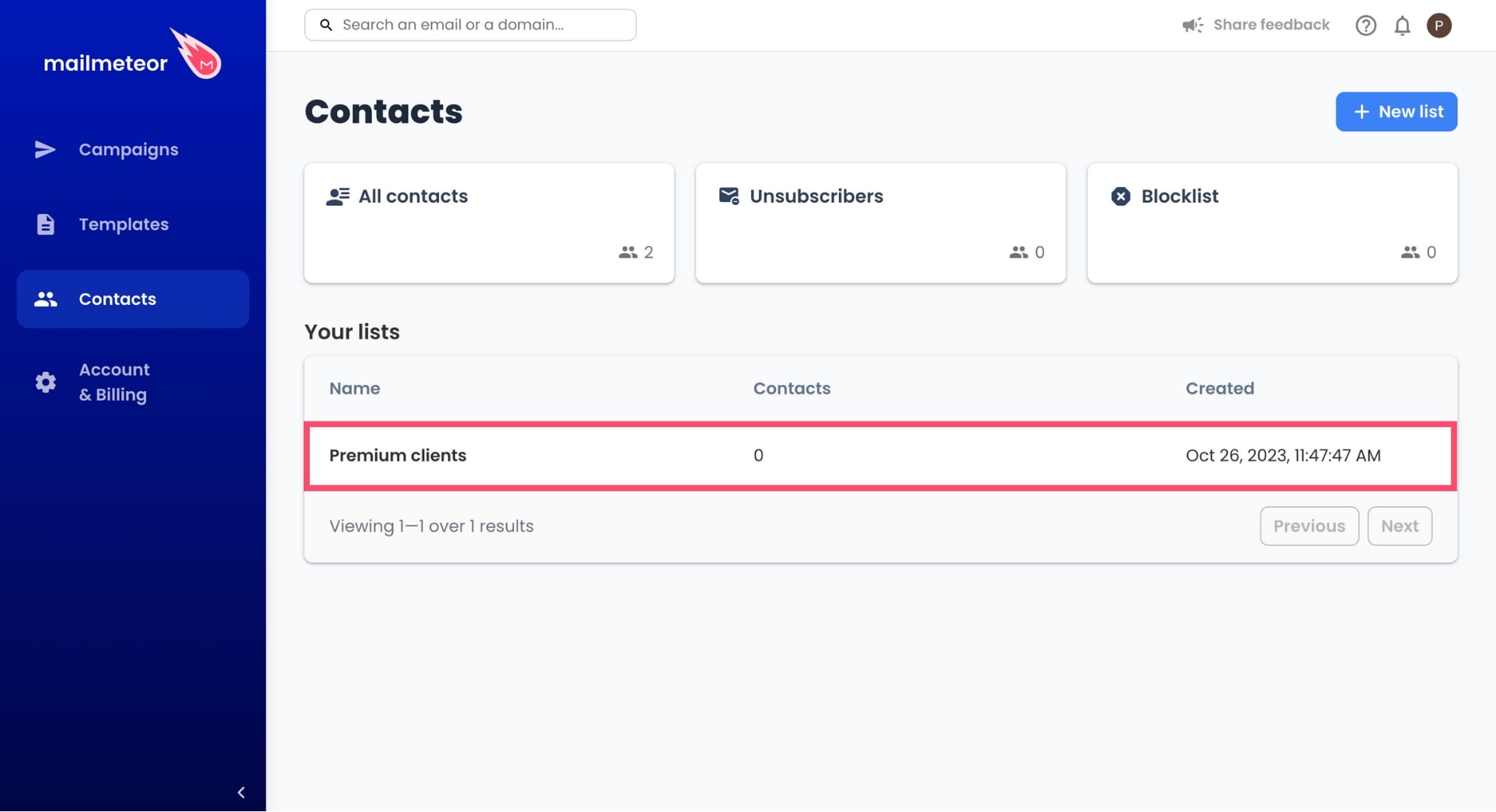
- Go to Actions and select Import contacts.
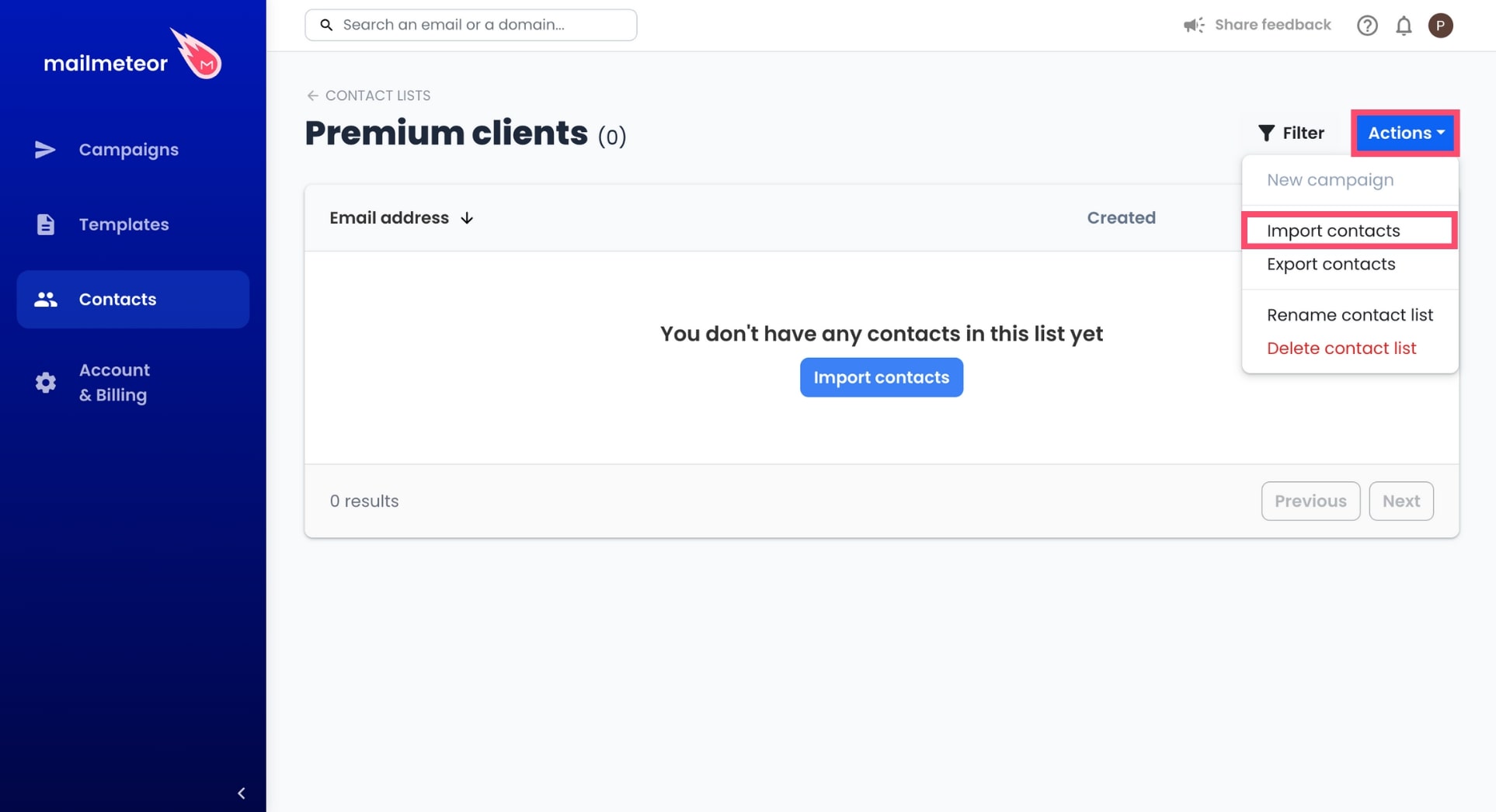
- Select copy / paste.
.jpg)
- Enter one email address per line. Then click Next.
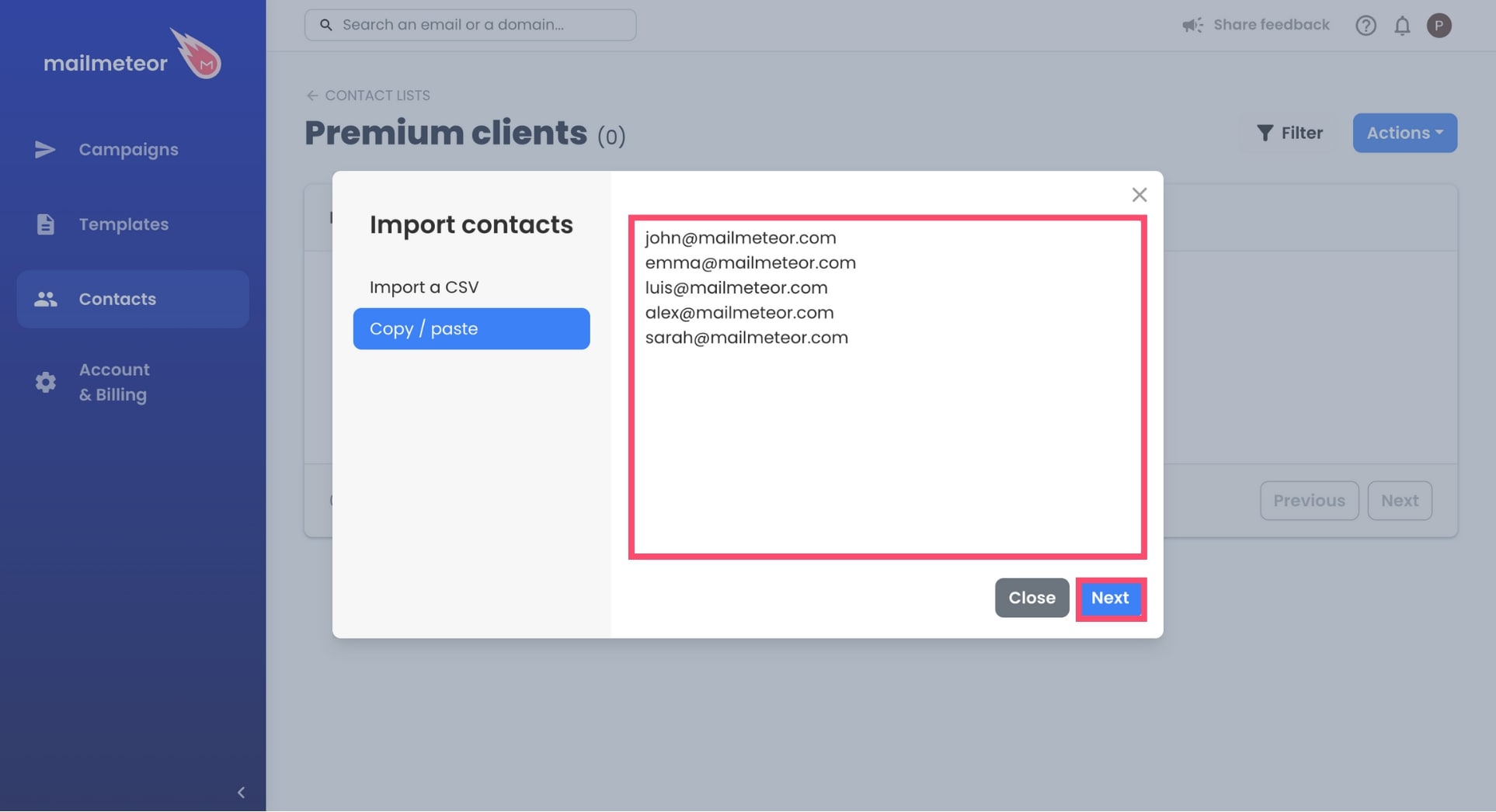
- To confirm, click Add.